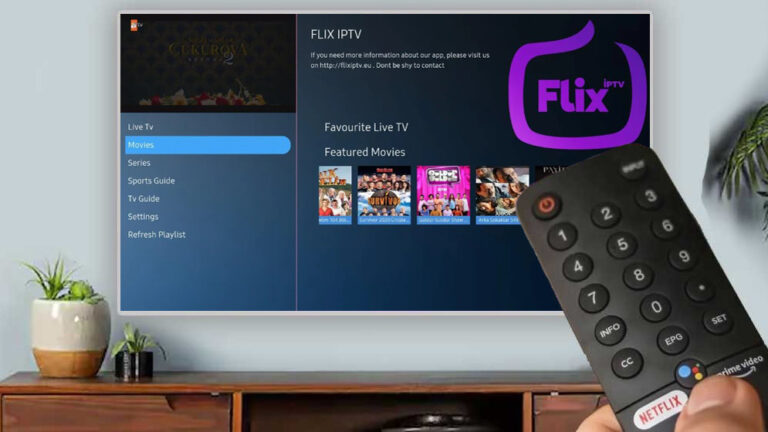
Comment configurer Flix IPTV sur Firestick, Samsung et LG Smart Tv, Android & IOS
Vous êtes intéressé(e) par la configuration de Flix IPTV sur différents appareils tels que les PC Windows 11/10/8/7, les Mac, les Smart TV, les appareils Android et Amazon Firestick ? Vous êtes au bon endroit. Dans cet article, vous découvrirez comment installer et configurer l’un des meilleurs lecteurs IPTV en 2024.
Flix IPTV est une application disponible sur divers appareils, accessible via le téléchargement depuis l’App Store ou le site Web de Flix. L’installation est simple : il vous suffit de suivre les instructions fournies, d’entrer votre adresse MAC et l’URL M3U. Ce lecteur IPTV est compatible avec toutes les plateformes et offre plusieurs fonctionnalités telles que la personnalisation des listes de lecture, le contrôle parental et la prise en charge du streaming en haute définition. Il est également compatible avec les services IPTV et permet la diffusion en 4K. Après une période d’essai gratuit, le coût d’activation est de 7,99 EUR.
Table of Contents
Comment installer et configurer Flix IPTV sur Firestick ?
L’application n’est pas accessible via l’Amazon App Store. Pour l’installer sur votre Fire TV, vous pouvez entrer l’URL “https://flix-iptv.fr.malavida.com/android/” dans l’application Downloader ou le champ URL du navigateur de votre appareil. Voici un guide étape par étape pour installer Flix IPTV sur votre Firestick :
Accédez au menu principal de votre Firestick.
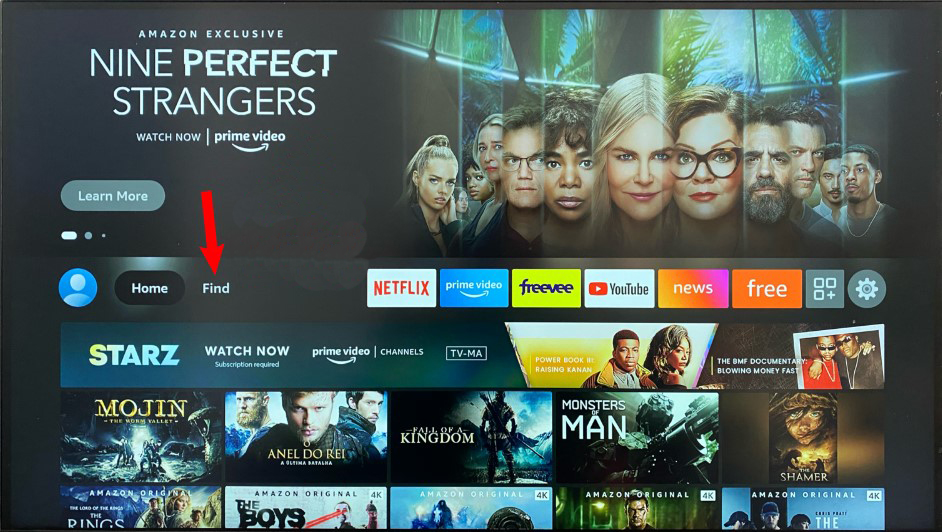
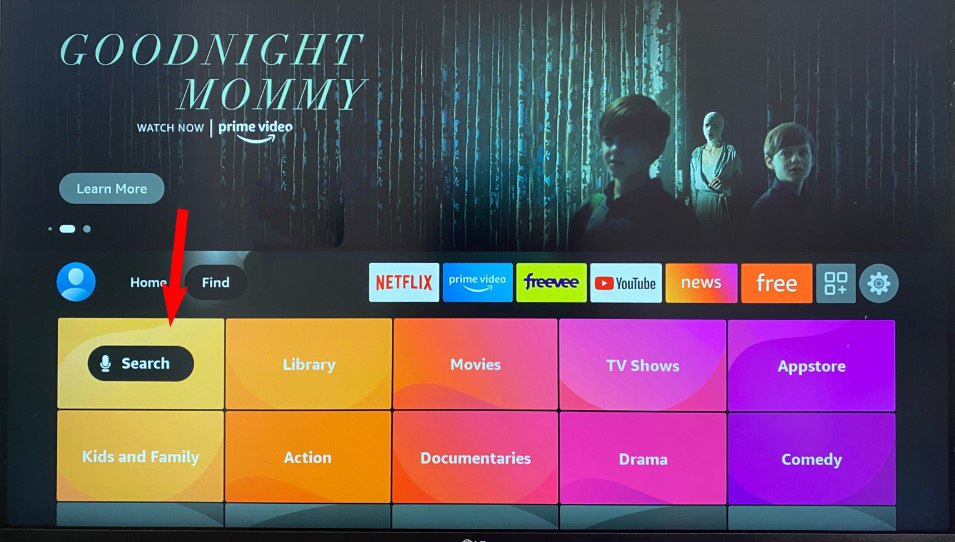
Cliquez sur l’icône de recherche et recherchez “Downloader”.
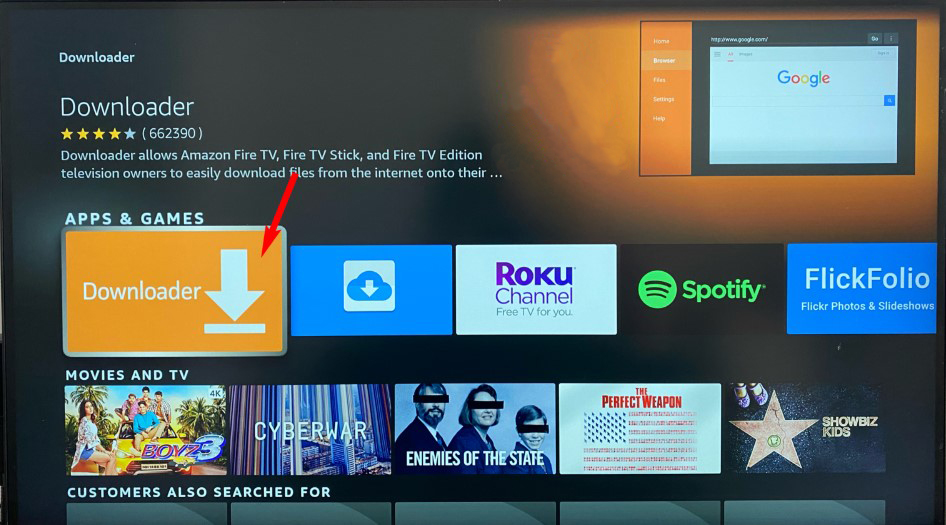
Appuyez sur l’icône “Downloader”.
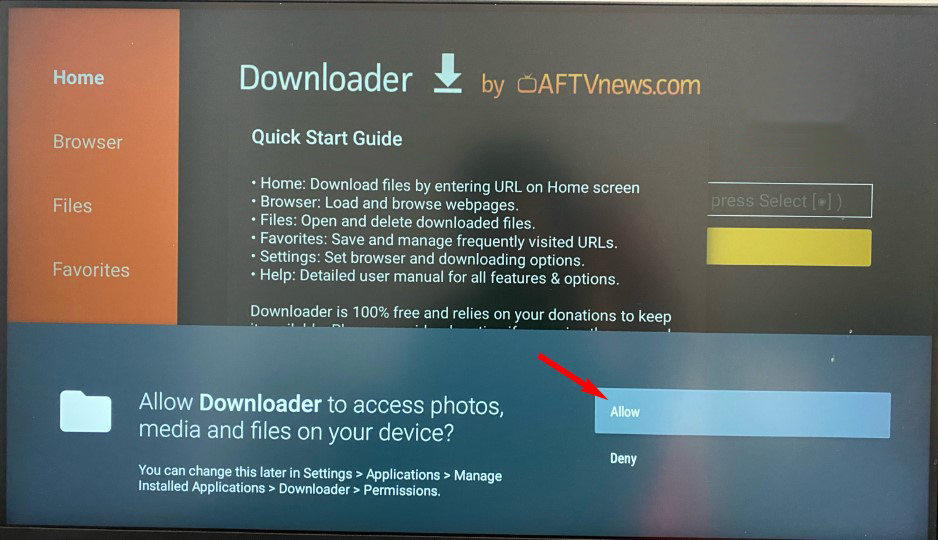
Ensuite, cliquez sur l’icône Paramètres.
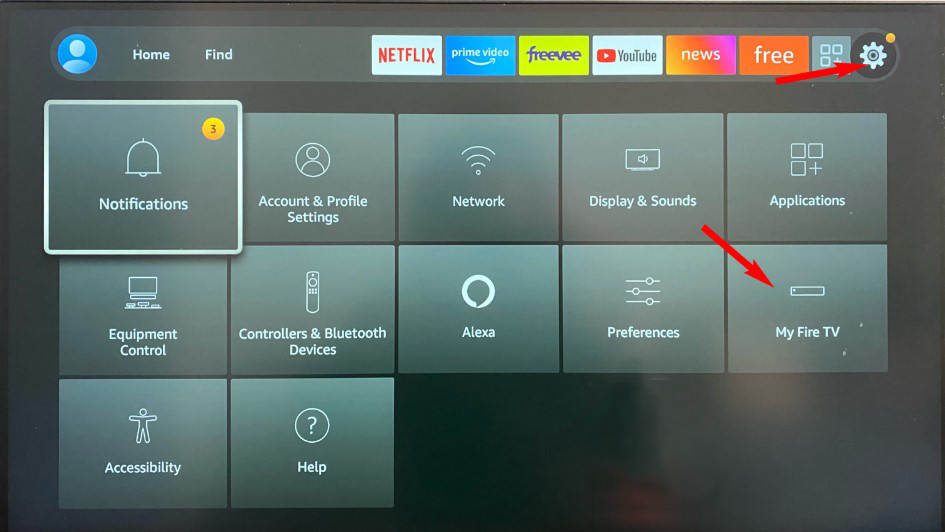
Naviguez vers “My Fire TV” >> “Developer Options” >> “Install Unknown Apps” >> “Downloader” >> Activez cette option. Pour les utilisateurs de la version anglaise de Firestick, veuillez suivre les instructions illustrées ci-dessous ou celles fournies.
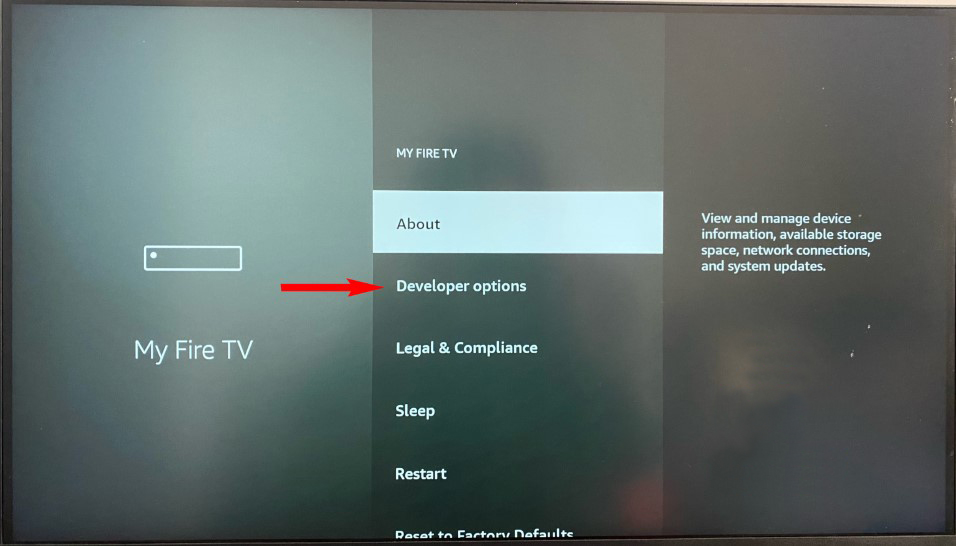
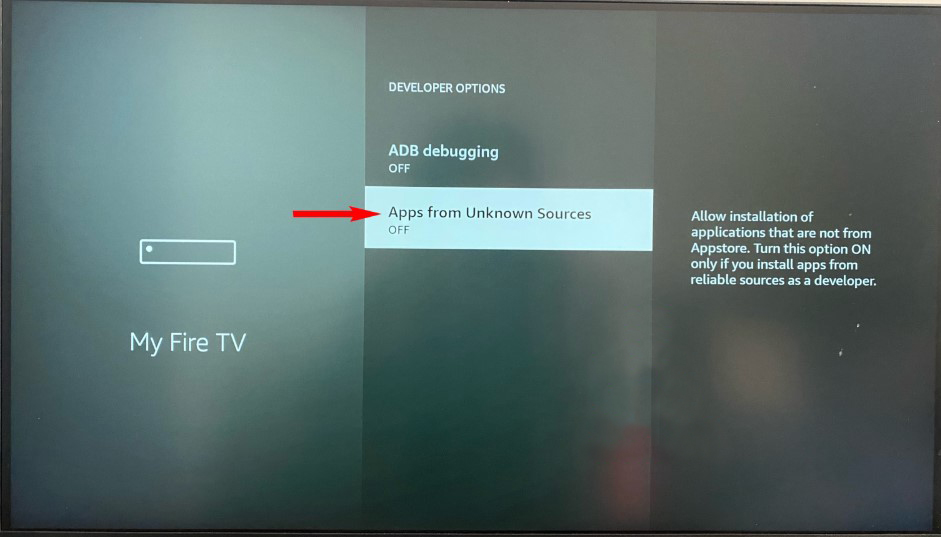
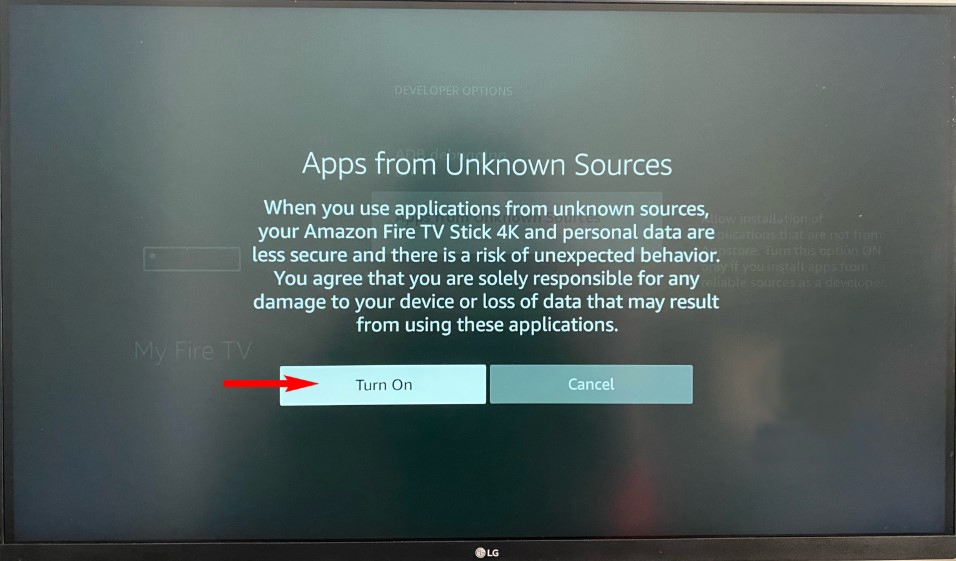
À présent, lancez l’application Downloader et insérez l’URL de téléchargement de l’application Flix IPTV : “iptvtutos/flix”. Ensuite, pressez sur le bouton “Go” (Aller).
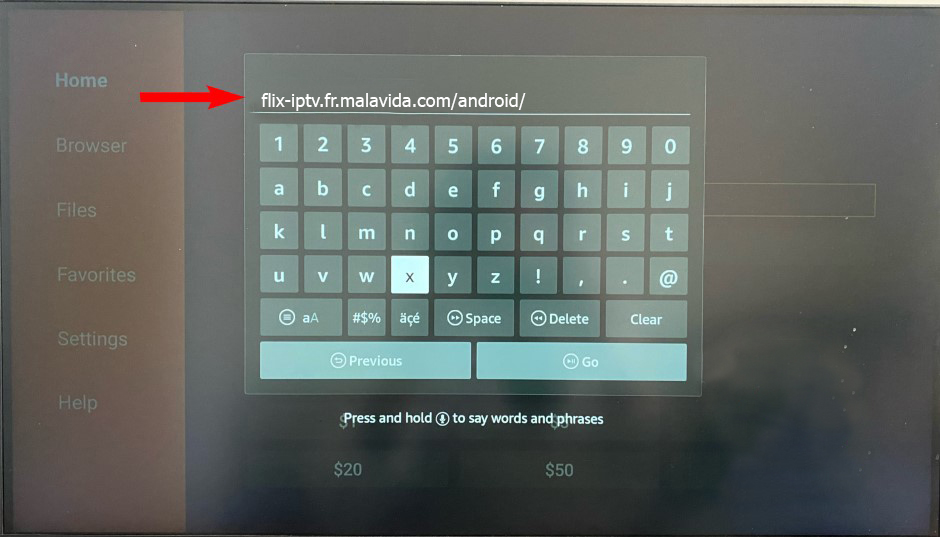
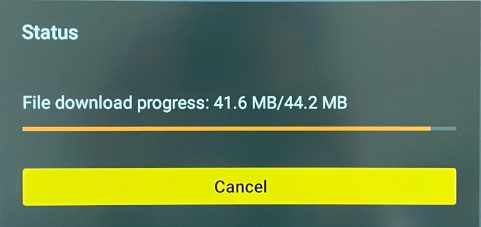
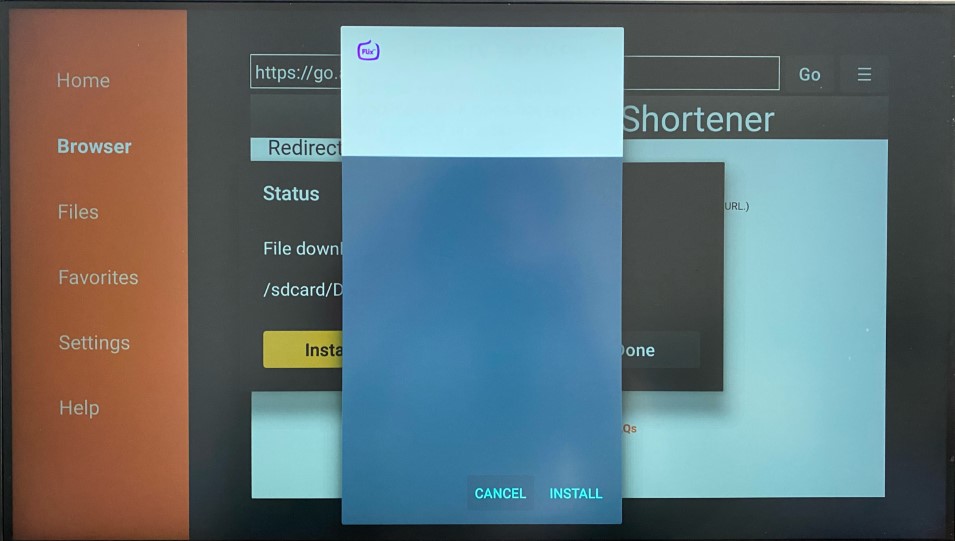
Il est crucial de comprendre que Flix IPTV n’héberge aucun contenu en interne ; il fonctionne simplement comme un lecteur multimédia compatible avec divers services. Pour configurer le lecteur Flix IPTV sur votre appareil de diffusion en continu, vous aurez besoin de l’URL M3U fournie par votre fournisseur de services. Si vous n’avez pas encore choisi de fournisseur IPTV, consultez nos différents plans d’abonnement IPTV.
Comment configurer Flix IPTV ?
Voici la procédure pour configurer votre abonnement sur l’application Flix IPTV en utilisant votre lien M3U :
- Après avoir installé l’application Flix IPTV, lancez-la pour afficher votre adresse MAC sur son interface.
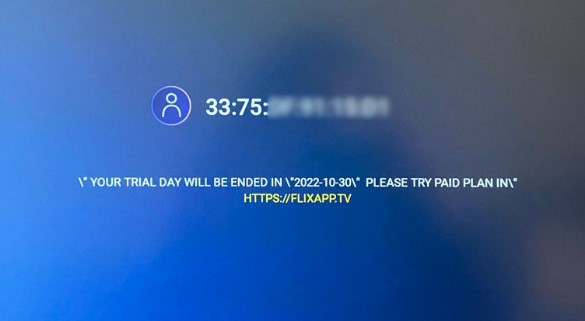
Si vous n’avez pas encore enregistré votre adresse MAC, vous pouvez le faire en accédant au menu sur le côté gauche de l’écran et en choisissant l’option “Paramètres”.
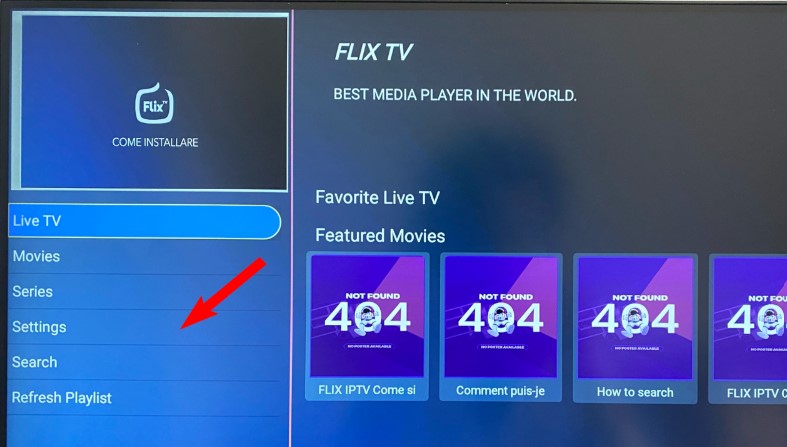
Dans le menu suivant, faites défiler jusqu’à trouver l’option “Compte utilisateur” (User Account).
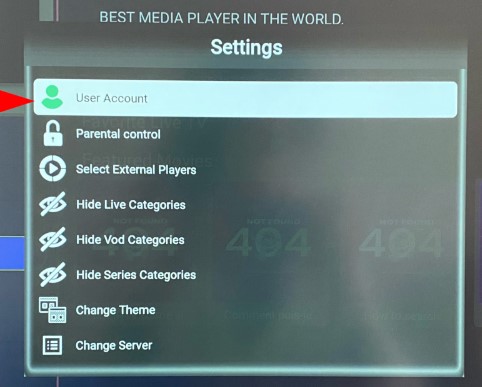
Cela vous permettra ensuite d’obtenir l’adresse MAC de votre appareil.

Accédez au lien suivant : https://flixiptv.eu/mylist
- Remplissez les champs requis avec votre adresse MAC et votre lien M3U, puis cliquez sur le bouton “Envoyer”.
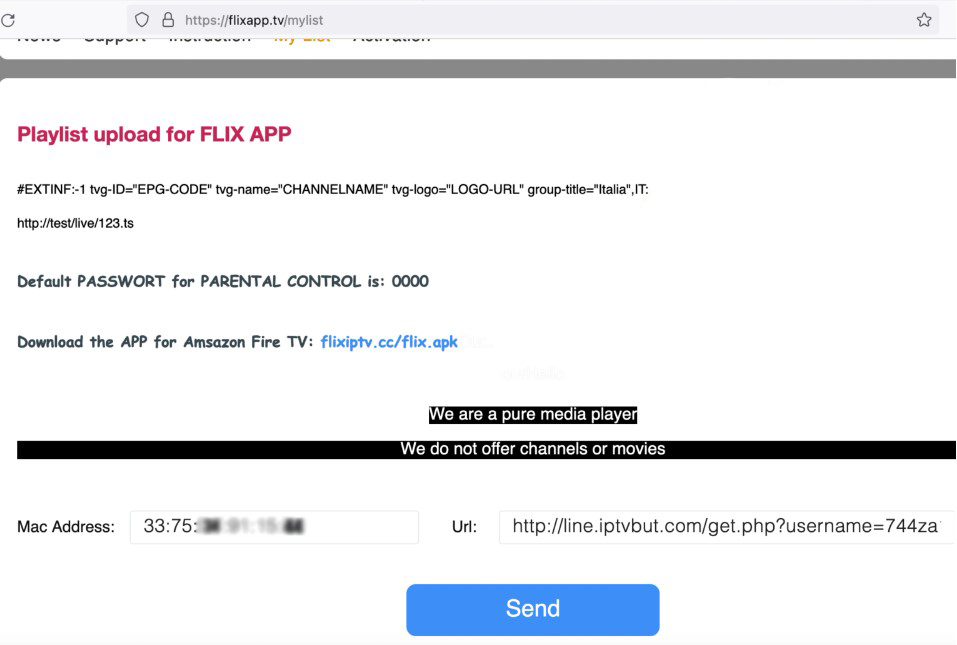
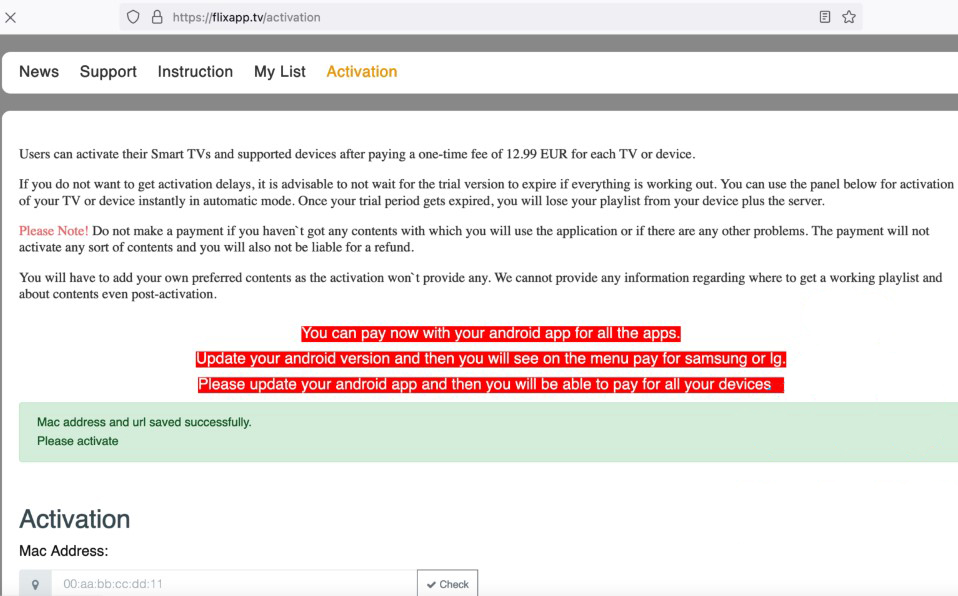
4. Enfin, pour terminer le processus, redémarrez l’application ou rafraîchissez la liste en accédant à Paramètres > Changer la liste de lecture. Une fenêtre contextuelle apparaîtra.
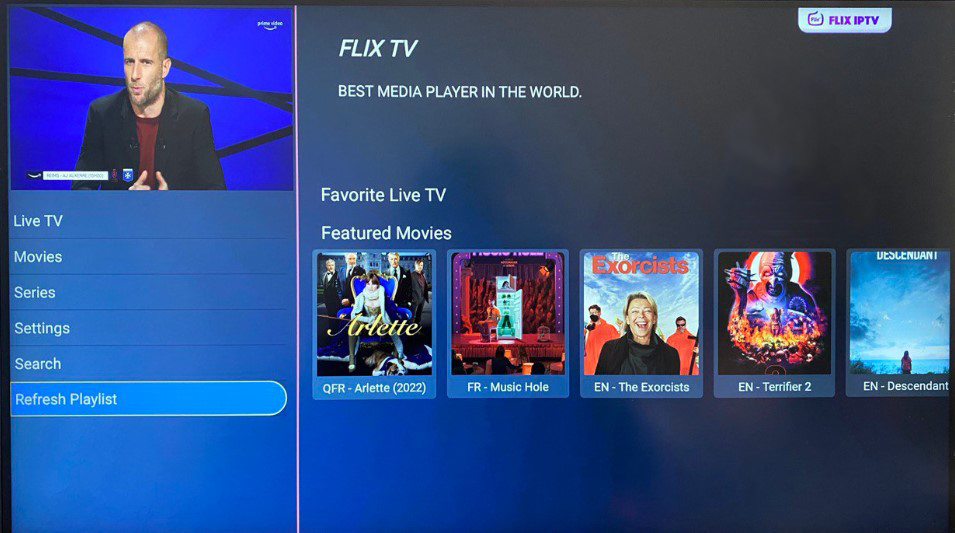
vous demandant de recharger la liste, cliquez sur « OK ».
Comment activer Flix IPTV ?
Flix IPTV, tout comme d’autres applications Smart TV telles que SET IPTV, NET IPTV, Smart STB, etc., offre une période d’essai gratuite d’une semaine. Durant cette période, vous pouvez explorer toutes les fonctionnalités à votre convenance. Après cela, l’activation à vie sur un seul appareil ou téléviseur coûte 7,99 €. Vous pouvez accéder à la page d’activation via ce lien : https://flixiptv.eu/activation.
Obtenez le sur Les Appareils IOS ( Iphone, Ipad)
Allumez votre appareil Apple et lancez l’App Store. Effectuez une recherche pour “Flix IPTV” et choisissez l’application parmi les résultats affichés.
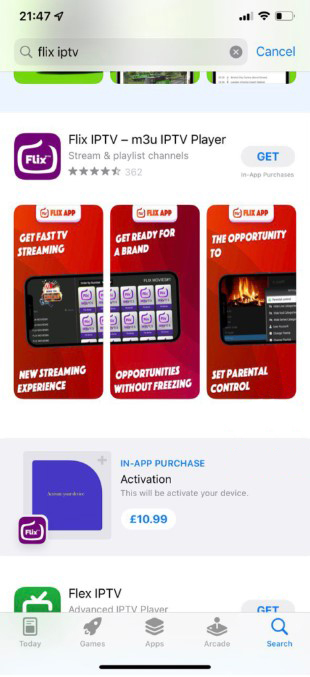
- Démarrez votre appareil Apple et ouvrez l’App Store.
- Recherchez “Flix IPTV” et sélectionnez l’application parmi les résultats proposés.
- Appuyez sur “Obtenir” (GET) pour télécharger et installer l’application IPTV sur votre appareil.
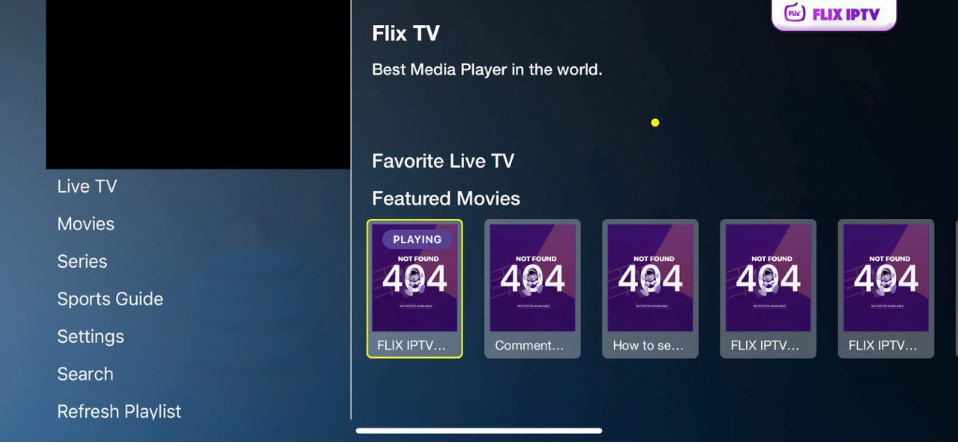
4. Choisissez l’icône du menu, puis cliquez sur “Paramètres” (“Settings” en anglais).
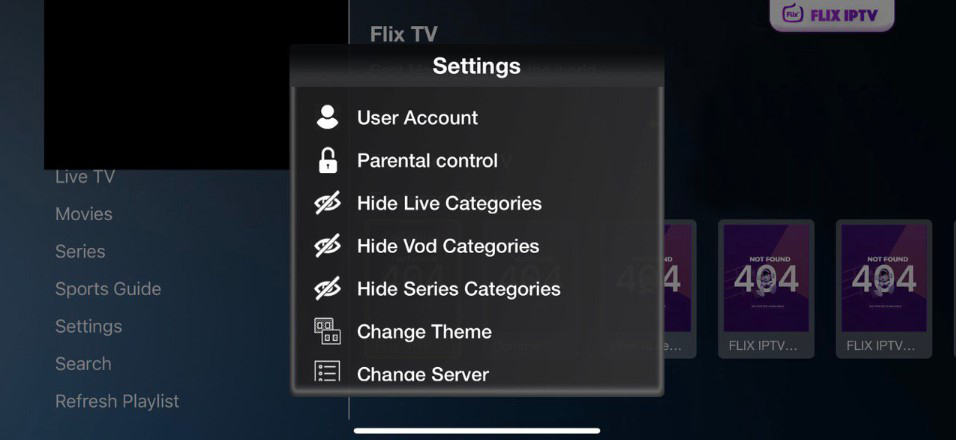
5. Cliquez sur “Compte d’utilisateur” (“User Account” en anglais) et notez l’adresse MAC.
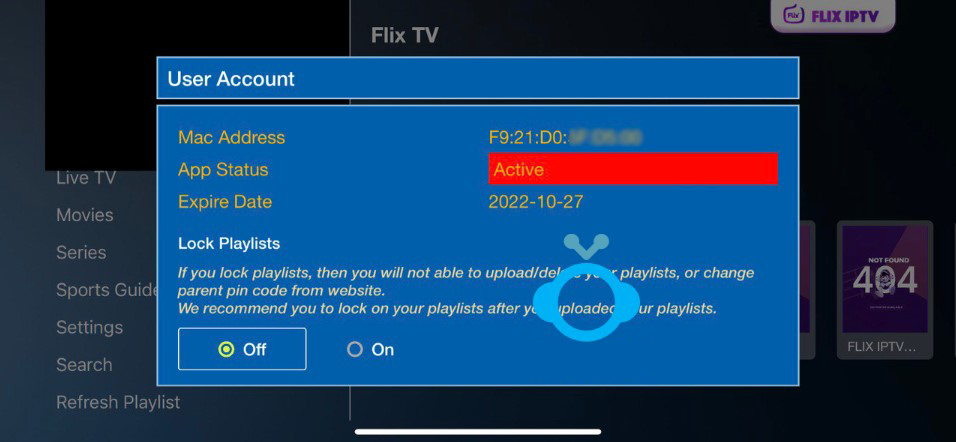
6. À présent, lancez le navigateur Safari et rendez-vous sur le site officiel de Flix IPTV.
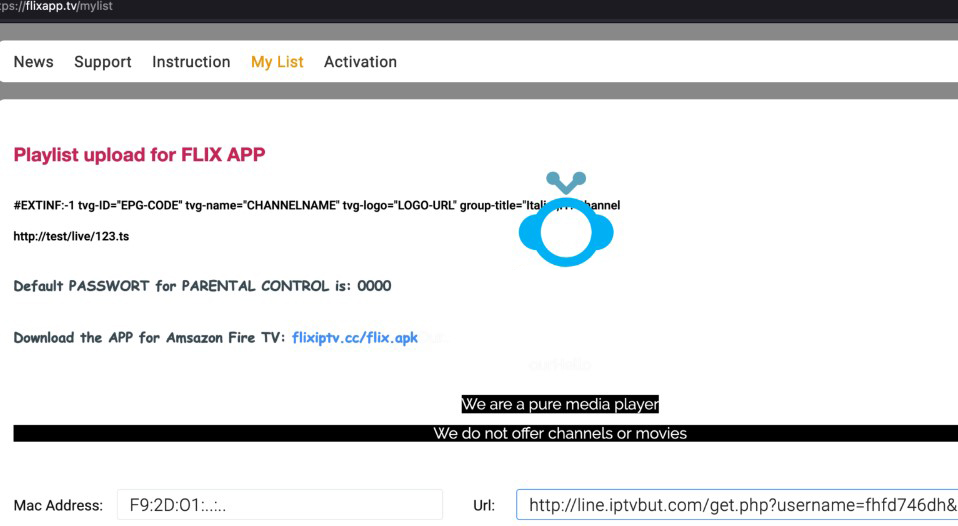
7. Saisissez l’adresse MAC et l’URL M3U fournies par votre fournisseur, puis appuyez sur “Envoyer”.
8. Vous pouvez maintenant diffuser tout le contenu IPTV dans l’application Flix sur votre appareil Apple.
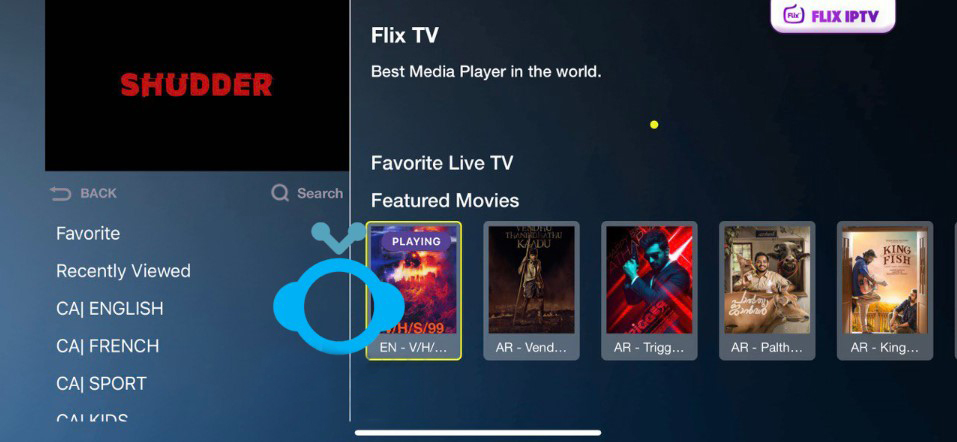
Installer le sur les Appareils Android
- Démarrez votre appareil Android et ouvrez le Play Store.
- Utilisez la barre de recherche pour rechercher “Flix TV”.
- Sélectionnez l’application Flix TV parmi les résultats de la recherche.
- Appuyez sur “Installer” pour télécharger et installer l’application IPTV sur votre appareil Android.
- Une fois l’installation terminée, appuyez sur “Ouvrir” pour démarrer l’application IPTV.
- Sélectionnez “Connexion” pour accéder à la page d’accueil.
- Cliquez sur l’icône du menu et accédez à “Paramètres”.
- Choisissez “Compte utilisateur” pour obtenir votre adresse MAC.
- Maintenant, ouvrez votre navigateur et allez sur le site “Flix IPTV My List”.
- Choisissez le site Web officiel dans les résultats de la recherche.
- Entrez votre adresse MAC dans le champ prévu et l’URL M3U dans le champ correspondant.
- Appuyez sur “Envoyer”. Vous pouvez désormais diffuser le contenu IPTV via votre application.
Comment le configurer sur Windows et macOS
- Démarrez votre PC Windows ou Mac et choisissez le navigateur à utiliser.
- Recherchez BlueStacks dans la barre de recherche et accédez au site officiel de BlueStacks.
- Appuyez sur le bouton de téléchargement pour obtenir BlueStacks sur votre PC.
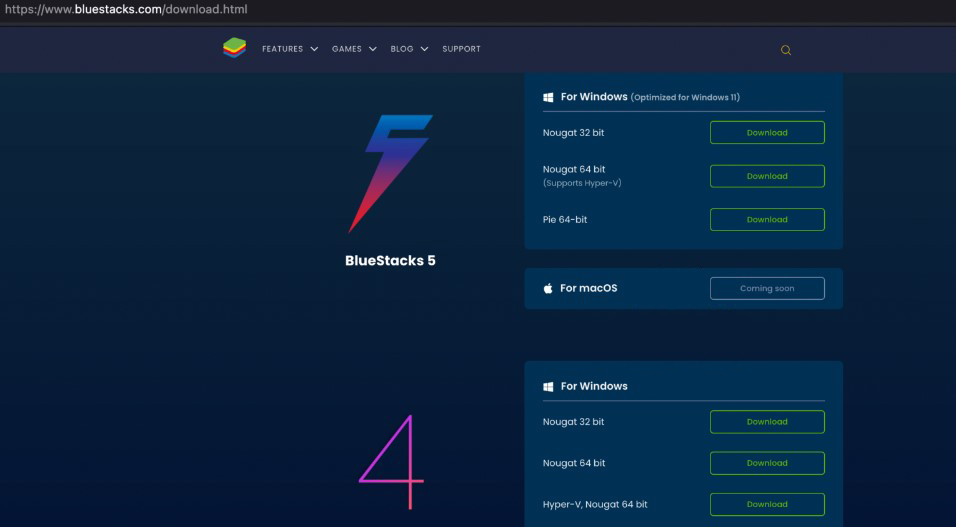
Sélectionnez Télécharger
4. Effectuez un double-clic sur le fichier d’installation de BlueStacks et sélectionnez “Installer” pour installer l’émulateur.
5. Lancez l’application BlueStacks et entrez vos identifiants de compte Google pour vous connecter.
Sélectionnez Suivant
6. Sélectionnez l’icône du Play Store pour accéder à la page d’accueil.
7. Choisissez l’option du Play Store.
8. Appuyez sur la barre de recherche et saisissez “Flix TV”.
Entrez Flix IPTV
9. Optez pour l’application Flix TV et appuyez sur “Installer” pour procéder à l’installation.
10. Une fois installée sur BlueStacks, ouvrez l’application IPTV sur votre PC.
11. Sélectionnez “Paramètres” et choisissez “Compte utilisateur”.
12. Prenez note de l’adresse MAC, puis depuis un autre appareil, accédez au site Web officiel de Flix.
13. Saisissez l’adresse MAC et l’URL M3U, puis appuyez sur “Envoyer”.
14. Vous pouvez maintenant diffuser le contenu fourni par le fournisseur IPTV sur votre appareil.
Obtenez Flix IPTV sur Samsung Smart TV et LG
Ouvrez l’App Store sur votre téléviseur Samsung ou LG Smart TV et cherchez Flix IPTV.
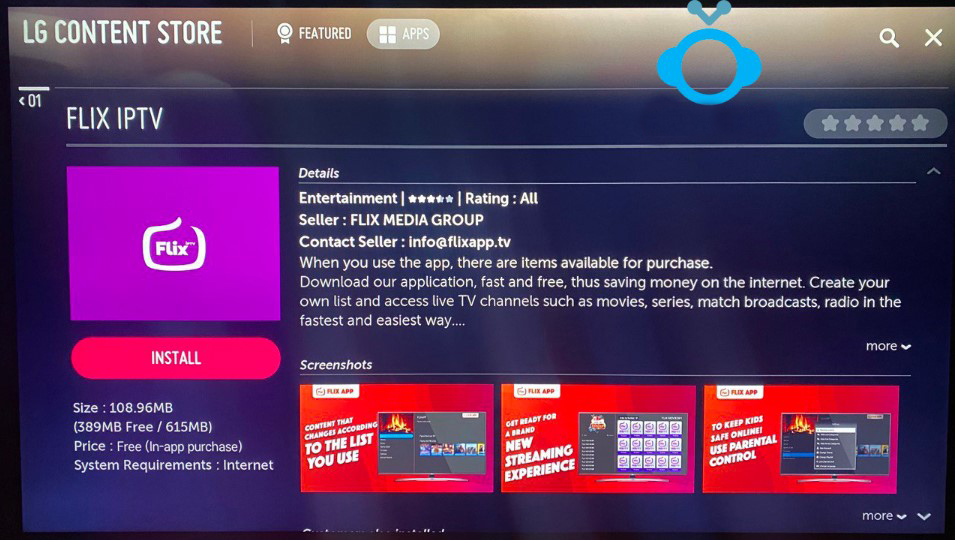
Choisissez l’application Flix IPTV dans l’App Store de votre Smart TV, puis cliquez sur “Installer” pour télécharger l’application.
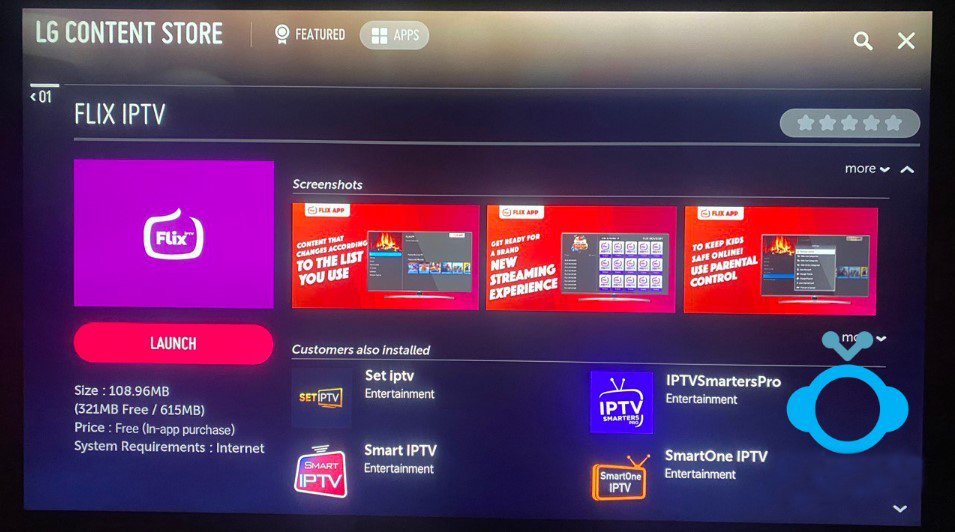
Une fois que l’application est téléchargée, elle sera installée sur votre Smart TV. Démarrez l’application IPTV et accédez aux paramètres.
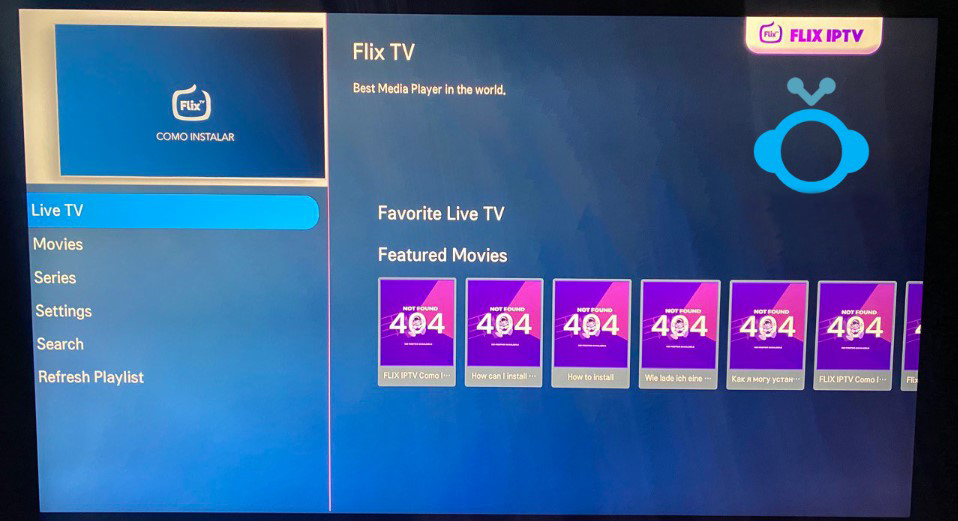
Sélectionnez Paramètres (Settings)
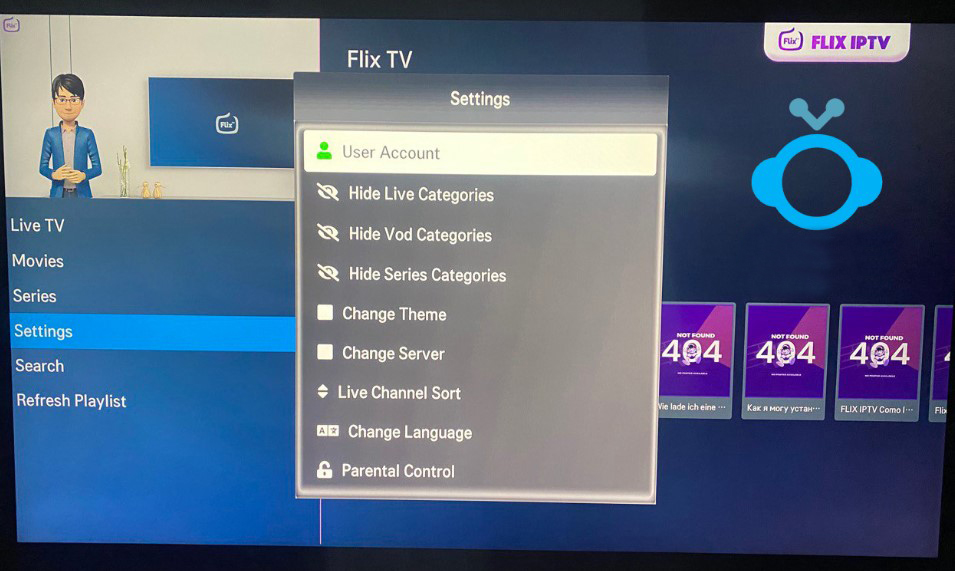
Choisissez “Compte d’utilisateur” (User Account) et prenez note de l’adresse MAC.
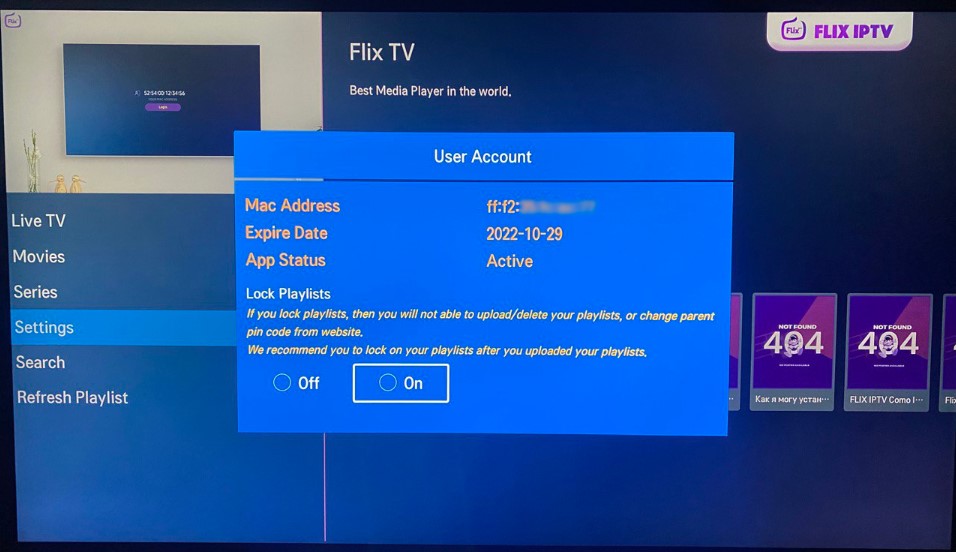
Notez l’adresse MAC pour Flix IPTV.
À partir de votre smartphone/PC, ouvrez n’importe quel navigateur et rendez-vous sur le site Web Flix IPTV. Fournissez les informations demandées telles que l’adresse MAC et l’URL (lien M3U).
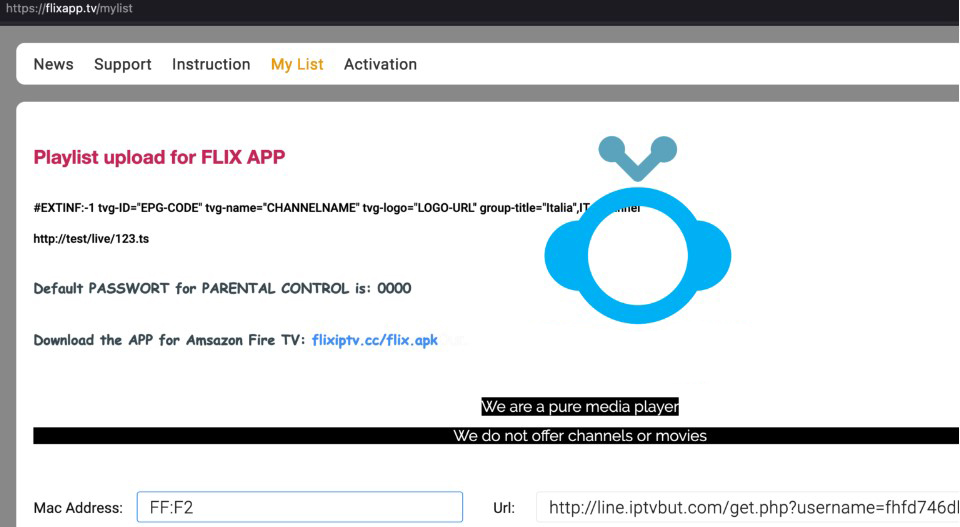
Appuyez sur “Envoyer” pour commencer à diffuser le contenu sur votre Flix IPTV.